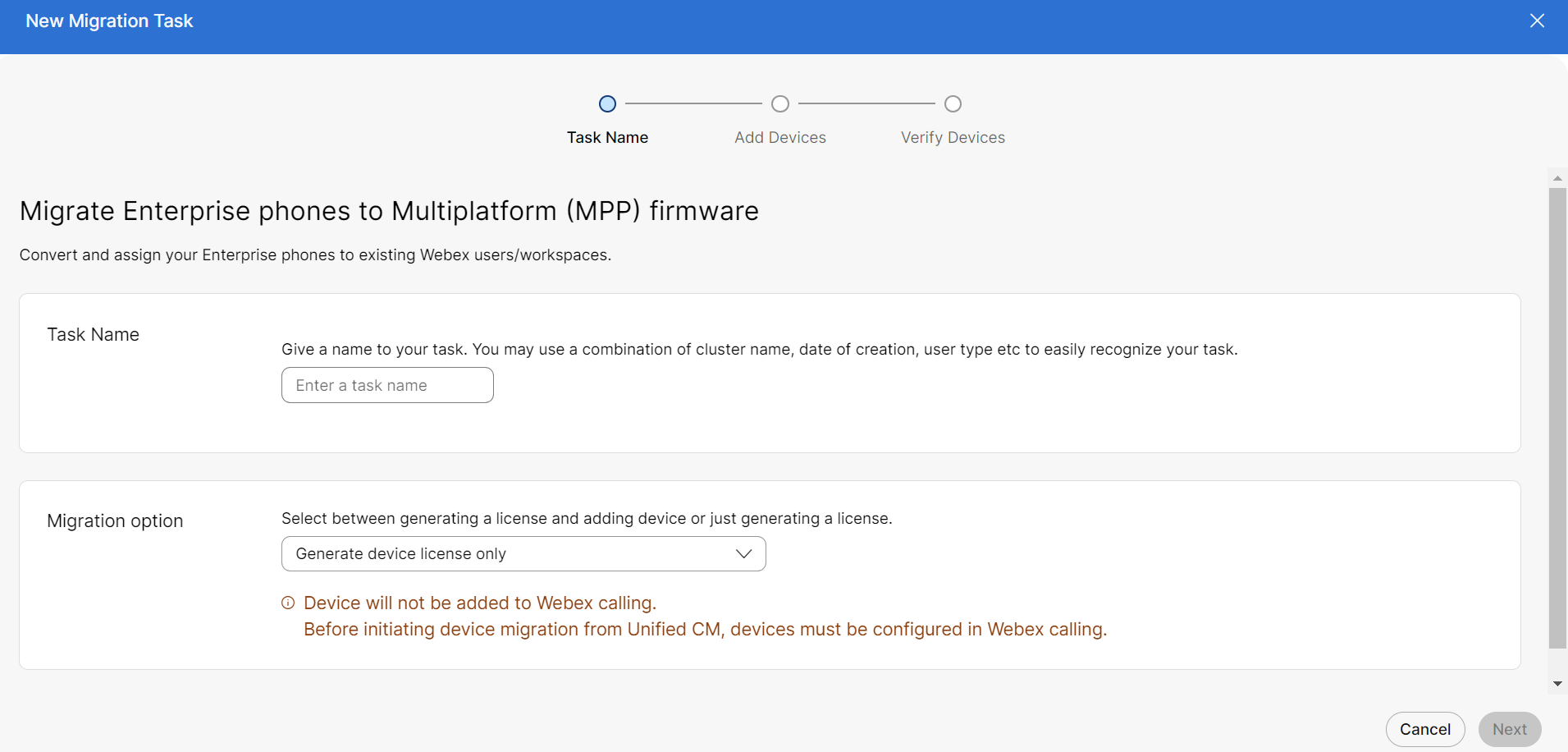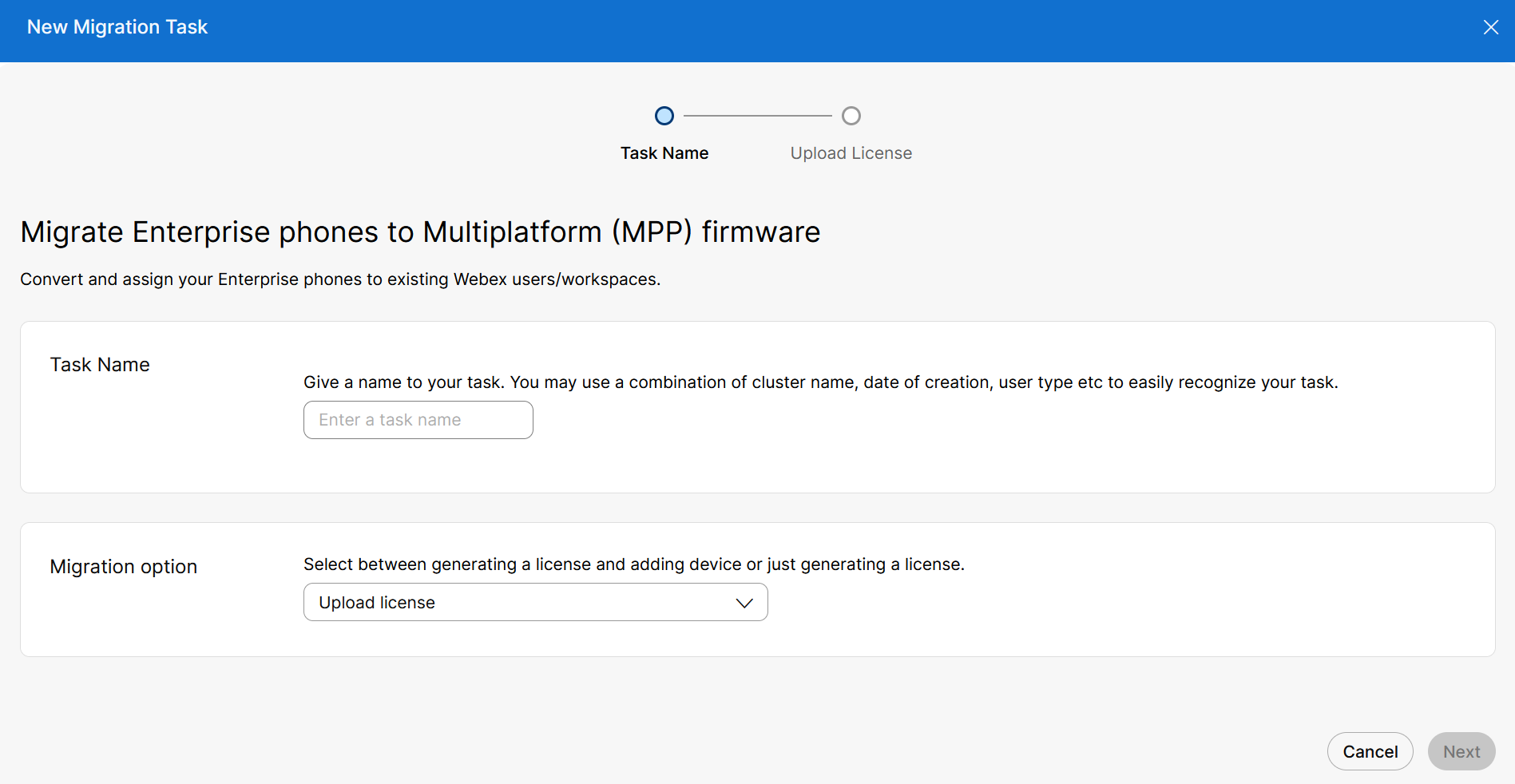- בית
- /
- מאמר



העברת הטלפון שלך ל-Webex Calling
 במאמר זה
במאמר זה משוב?
משוב?מאמר זה מסייע בעדכון שירותי ההעברה הקיימים הרלוונטיים לפריסה בסביבת Webex לממשל.
סקירה
ההעברה מתבצעת בסביבת FedRAMP, כדי לאפשר שימוש בכלים הבאים ב-FedRAMP:
העברת מכשירים - "העברת טלפונים ארגוניים לקושחה מרובת פלטפורמות (MPP)"
העברת אנשי קשר אישיים - "העברת אנשי קשר אישיים לאפליקציית Webex"
העברת הטלפון שלך ל-Webex Calling
בצע את העברת הקושחה החדשה והאוטומטית של המכשיר מ-Control Hub, כך שתוכל להעביר את מכשירי הארגון שלך לענן. ניתן להעביר את טלפוני הקושחה הארגונית הנדרשים לקושחת טלפונים מרובי פלטפורמות (MPP) מ-Control Hub תחת סביבת FedRAMP. טלפוני MPP מופעלים על ידי פתרונות Webex Calling.
דרישות מקדימות
לפני ביצוע העברת הקושחה של המכשיר, ודא שאתה עומד בדרישות הבאות:
- כדי ליצור רישיון ב-FedRAMP, הפעל את המתג "wxc-migration-services-fedramp-support-org" ב-commercial org.
- כדי לעבד את תהליך ההפעלה של FedRAMP org, פנו לצוות החשבונות.
- בדוק את דגמי טלפון ה-IP של Cisco הנתמכים.
ניתן להעביר רק את דגמי טלפון ה-IP של Cisco הנתמכים. למידע נוסף, ראה דגמי טלפון IP נתמכים של Cisco.
יצירת רישיון
צור את הרישיון להכנת המכשירים להעברה.
השתמש באשף ההעברה במרכז הבקרה כדי להכין את המכשירים להעברה. באמצעות האשף ניתן לבצע משימות, כגון יצירת משימת העברה, הוספת מכשירים, יצירת רישיונות מכשירים, בדיקת זכאות המכשיר וכן הלאה.
זרימת המשימות עבור הגירה:
- שם משימה
- הוסף מכשירים
- אמת מכשירים
שם משימה
הוסף את שם המשימה כדי להעביר את הטלפונים הארגוניים שלך למשתמשי Webex או לסביבת העבודה.
| 1 |
מנקודת מבטו של הלקוח ב https://admin.webex.com. |
| 2 |
עבור אל שירותים ואז אל עדכונים & הגירות. |
| 3 |
לחץ על הכרטיס העברת טלפונים ארגוניים לקושחה מרובת פלטפורמות (MPP) . |
| 4 |
לחץ על התחל משימה חדשה + כדי להתחיל משימת העברה חדשה. בכל זמן נתון, מותרת רק משימה אחת במצב "בתהליך". אם תתחיל משימה חדשה עם הסטטוס בתהליך ו- הכנה להעברה, ניתן ליצור משימה חדשה אך הכפתור יושבת עד להשלמת המשימה בתהליך. |
| 5 |
הזן את שם המשימה בשדה שם משימה . תוכל להשתמש בשילוב של שם אשכול, תאריך יצירה, סוג משתמש וכן הלאה כדי לזהות את המשימה שלך בקלות. אין להשתמש ברווח בשם משימת ההעברה. החלף את הרווח בקו תחתון. |
| 6 |
בחר באפשרות ההעברה צור רישיון למכשיר בלבדמהרשימה הנפתחת. |
הוסף מכשירים
הוסף את המכשירים כדי להעביר את הטלפונים הארגוניים שלך למשתמשי Webex או לסביבת עבודה.
| 1 |
הורד וערוך את קובץ התבנית מסוג CSV ולאחר מכן העלה את הגרסה הערוכה כדי להוסיף מכשירים. |
| 2 |
בדף הוסף מכשירים, עבור אל הקטע הורד קבצי תבנית כדי להוריד את תבנית ה-CSV. עיין בפרמטרים של קובץ CSV כדי ללמוד על השדות. |
| 3 |
גרור ושחרר את קובץ ה-CSV המעודכן באזור ההעלאה. |
| 4 |
לחץ על הבא. |
אמת מכשירים
ודא שרשימת המכשירים זכאים להעברה ל-Webex Calling. ראה העברת קושחה (סקירה כללית) כדי לאמת ידנית את זכאות העברת ההתקן.
| 1 |
לאחר אימות רשימת המכשירים, לחץ על הכן להעברה. בחלונית שדרוג קושחה, ניתן לראות את מצב המשימה. |
| 2 |
לחץ על שלוש הנקודות של המשימה הספציפית ולאחר מכן לחץ על הורד קובץ רישיון. |
העלאת רישיון
העלה את הרישיון להעברה תחת סביבת FedRAMP.
זרימת המשימות עבור הגירה:
- שם משימה
- העלאת מכשיר
שם משימה
הוסף את שם המשימה כדי להעביר את הטלפונים הארגוניים שלך למשתמשי Webex או לסביבת העבודה.
| 1 |
התחבר אל https://admin-usgov.webex.com. |
| 2 |
עבור אל שירותים ואז אל עדכונים & הגירות. |
| 3 |
לחץ על הכרטיס Migrate Enterprise phones to Multiplatform (MPP) קושחה . |
| 4 |
לחץ על התחל משימה חדשה + כדי להתחיל משימת העברה חדשה. |
| 5 |
הזן את שם המשימה בשדה שם משימה . |
| 6 |
בחר באפשרות ההעברה העלאת רישיון מהרשימה הנפתחת. |
העלה רישיון
העלה את הרישיון להעברת הטלפונים הארגוניים שלך למשתמשי Webex או לסביבת עבודה.
| 1 |
בכרטיס העלאת רישיון, העלה את קובץ רישיון העברת הטלפון. |
| 2 |
לחץ על שלח. |